
ໂດຍຄ່າເລີ່ມຕົ້ນ, ມີພຽງແຕ່ຄອມພິວເຕີ້ດຽວທີ່ມີຢູ່ໃນລະບົບປະຕິບັດການ Windows. ຄວາມສາມາດໃນການສ້າງ desktops ຫຼາຍປະກົດວ່າພຽງແຕ່ໃນ Windows 10, ເຈົ້າຂອງລຸ້ນເກົ່າຈໍາເປັນຕ້ອງໄດ້ຕິດຕັ້ງຊອບແວເພີ່ມເຕີມທີ່ສ້າງ desktop ຫຼາຍ. ຂໍໃຫ້ຮູ້ຈັກກັບຕົວແທນທີ່ດີທີ່ສຸດຂອງຊອບແວດັ່ງກ່າວ.
ວິທີທີ່ 2: dexpot
DEXPOT ແມ່ນຄ້າຍຄືກັບໂປຼແກຼມນັ້ນທີ່ໄດ້ອະທິບາຍໄວ້ຂ້າງເທິງ, ເຖິງຢ່າງໃດກໍ່ຕາມ, ມັນຈະມີການຕັ້ງຄ່າທີ່ມີຄວາມຫຼາກຫຼາຍຢູ່ທີ່ນີ້, ຊ່ວຍໃຫ້ທ່ານສາມາດສ້າງ virttops ສີ່ທ່ານ. ການຫມູນໃຊ້ທຸກຢ່າງແມ່ນປະຕິບັດດັ່ງຕໍ່ໄປນີ້:
ດາວໂຫລດ dexpoot ຈາກເວັບໄຊທ໌ທາງການ
- ການຫັນປ່ຽນໄປສູ່ປ່ອງຢ້ຽມການປ່ຽນແປງການຕັ້ງຄ່າແມ່ນປະຕິບັດໂດຍຜ່ານຖາດ. ກົດຂວາໃສ່ຮູບສັນຍາລັກຂອງໂປແກຼມແລະເລືອກ "ຕັ້ງຄ່າໂຕະເຮັດວຽກ".
- ຢູ່ໃນປ່ອງຢ້ຽມທີ່ເປີດ, ທ່ານສາມາດກໍານົດຄຸນສົມບັດທີ່ເຫມາະສົມທີ່ສຸດສໍາລັບ 4 ໂຕະ, ປ່ຽນລະຫວ່າງພວກມັນ.
- ໃນແຖບທີສອງສໍາລັບແຕ່ລະ desktop, ຄວາມເປັນມາແມ່ນຖືກກໍານົດໄວ້. ທ່ານພຽງແຕ່ຕ້ອງການເລືອກຮູບພາບທີ່ບັນທຶກໄວ້ໃນຄອມພີວເຕີ້.
- ສ່ວນປະກອບຂອງ desktops ຖືກເຊື່ອງໄວ້ໃນແຖບເຄື່ອງມື. ເພື່ອຊ່ອນ, ຮູບສັນຍາລັກ, Taskbar, ປຸ່ມເລີ່ມຕົ້ນແລະຖາດລະບົບມີຢູ່ທີ່ນີ້.
- ມັນຄຸ້ມຄ່າກັບການເອົາໃຈໃສ່ກັບກົດລະບຽບຂອງ desktop. ຢູ່ໃນປ່ອງຢ້ຽມທີ່ເຫມາະສົມ, ທ່ານສາມາດກໍານົດກົດລະບຽບໃຫມ່, ນໍາເຂົ້າຫຼືໃຊ້ຜູ້ຊ່ວຍ.
- ປ່ອງຢ້ຽມໃຫມ່ຖືກມອບຫມາຍໃຫ້ແຕ່ລະ desktop. ໄປທີ່ເມນູການຕັ້ງຄ່າແລະເບິ່ງໂປແກຼມທີ່ໃຊ້ງານ. ໂດຍກົງຈາກບ່ອນນີ້ກັບພວກເຂົາທ່ານສາມາດສ້າງການກະທໍາຕ່າງໆ.
- ການຂັບຂີ່ Dexpot ແມ່ນວິທີທີ່ງ່າຍທີ່ສຸດດ້ວຍຄີຮ້ອນ. ຢູ່ໃນປ່ອງຢ້ຽມແຍກຕ່າງຫາກມີບັນຊີລາຍຊື່ທີ່ສົມບູນຂອງພວກເຂົາ. ທ່ານໄດ້ຖືກເບິ່ງການເບິ່ງແລະດັດແກ້ການປະສົມປະສານຂອງແຕ່ລະຄັ້ງ.
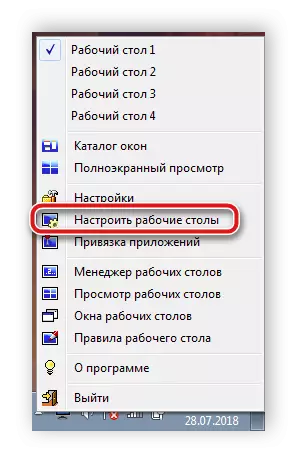
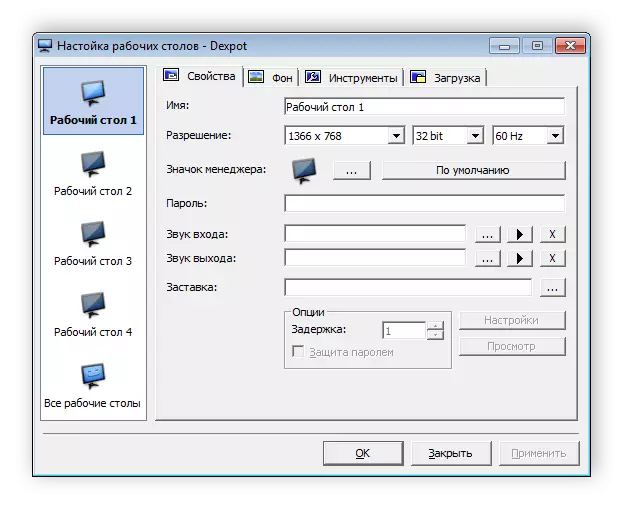

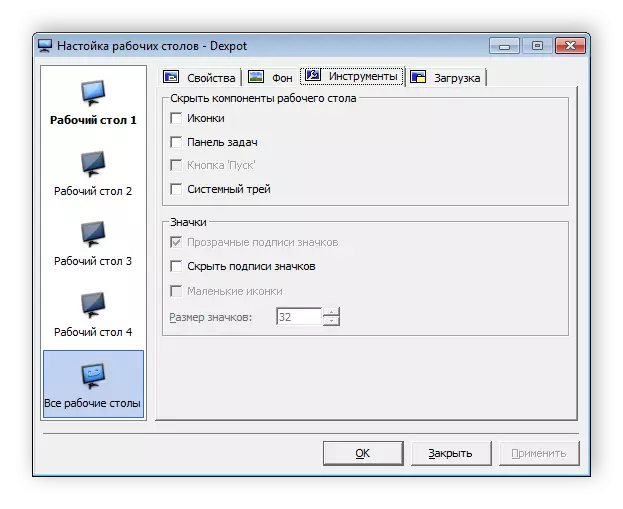

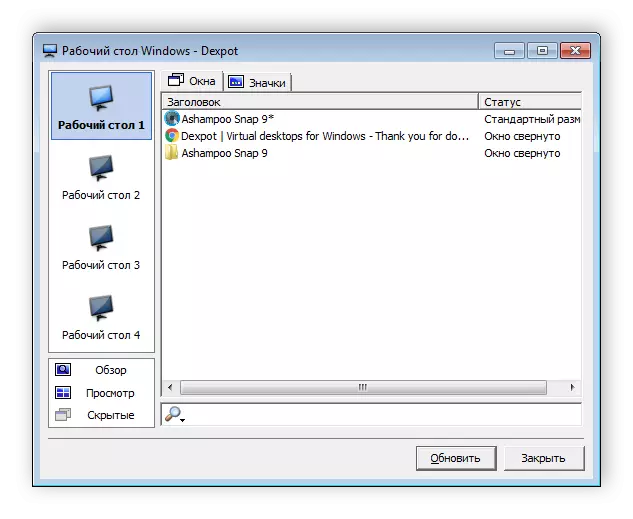

ຂ້າງເທິງ, ພວກເຮົາຖອດພຽງແຕ່ສອງໂປແກຼມທີ່ແຕກຕ່າງກັນທີ່ຊ່ວຍໃຫ້ທ່ານສາມາດສ້າງ desktops virtual ໃນລະບົບປະຕິບັດການ Windows. ເຖິງຢ່າງໃດກໍ່ຕາມ, ໃນອິນເຕີເນັດ, ທ່ານສາມາດພົບເຫັນຊອບແວທີ່ຄ້າຍຄືກັນຫຼາຍກວ່າເກົ່າ. ທັງຫມົດຂອງພວກເຂົາເຮັດວຽກຕາມສູດຄວາມຄິດທີ່ຄ້າຍຄືກັນ, ເຖິງຢ່າງໃດກໍ່ຕາມ, ມີຄຸນລັກສະນະແລະການໂຕ້ຕອບທີ່ແຕກຕ່າງກັນ.
ເບິ່ງຕື່ມ: ວິທີການໃສ່ພາບເຄື່ອນໄຫວໃນ desktop
